При анализе цепей используются следующие приборы:
1. Multimeter – прибор, рисунок 7.12, предназначенный для измерения тока I, напряжения V, сопротивления Ω и затухания dB.
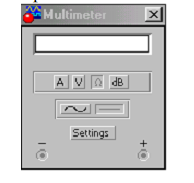
Рисунок 7.12 – Мультиметр.
Прибор можно использовать при измерении постоянного и переменного напряжения и тока (-, ~). Выбор режима работы прибора определяется с помощью клавиш на его передней панели. При измерениях переменного напряжения и тока прибор показывает действующие значения. Параметры самого мультиметра можно изменять в режиме Settings. При этом можно задать его паразитные параметры: внутреннее сопротивление амперметра Ammeter resistance; внутреннее сопротивление вольтметра Voltmeter resistance; измерительный ток омметра Ohmmeter Current; эталонное напряжение при измерении затухания Decibel Standard.
2. Function Generator - функциональный генератор, рисунок 7.13, представляет собой идеальный источник напряжения, способный создавать выходные напряжения синусоидальной, треугольной и прямоугольной формы.
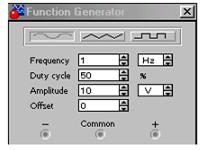
Рисунок 7.13 - Функциональный генератор.
С помощью клавиш на передней панели прибора можно установить частоту Frequency в Гц (Hz); коэффициент заполнения (скважность) Duty cycle в %; амплитуду Amplitude в В (V) и постоянную составляющую (смещение нулевого уровня) Offset выходного напряжения в В (V).
Генератор имеет два выхода + и -, с помощью которых можно получить два выходных сигнала, сдвинутых на 180°. При заземленном общем выводе СОМ можно получить парафазный сигнал.
3. Oscilloscope – осциллограф, рисунок 7.14, подобно реальному прибору, имеет два канала (Channel) А и В с раздельными регулировками чувствительности в диапазоне от 10 мкВ/дел (μV/Div) до 5 кВ/дел (kV/Div) и смещения по вертикали (Y Pos), а также три режима по входу: АС, DC и 0.
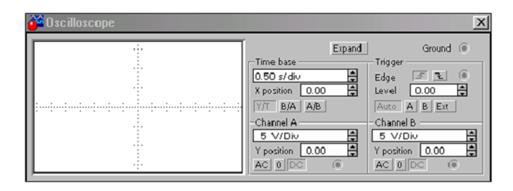
Рисунок 7.14 – Осциллограф.
Режим АС (закрытый вход) предназначен для наблюдения переменных сигналов, без постоянной составляющей. В режиме DC (открытый вход) на вход осциллографа пропускается и постоянная составляющая сигнала. В режиме 0 вход заземляется.
Развертка осциллографа может работать в трех режимах: временном Y/T и функциональном В/А или А/В. При работе во временном режиме коэффициент развертки Time base выбирается в пределах от 0,1 нс/дел (ns/Div) до 1 с/дел (s/Div). Смещение по горизонтали регулируется клавишей Х Position. Запуск развертки может быть автоматическим Auto или ждущим Trigger. В ждущем режиме запуск развертки может выполняться по переднему или заднему фронту синхроимпульса (кнопки Edge). Уровень сигнала синхронизации регулируется с помощью клавиши Level (Amplitude). Вид сигнала синхронизации выбирается с помощью клавиш А, В, Ext. Внешний сигнал синхронизации Ext подается на вход Trigger.
При синхронизации от внутренних сигналов используются каналы А или В. Общий вывод осциллографа Ground должен быть заземлен. Осциллограф может работать в режиме масштабирования, который вызывается кнопкой Expand (Zoom) на передней панели прибора. В этом режиме изменяется передняя панель прибора: увеличивается размер экрана, создается возможность прокрутки изображения по вертикали и горизонтали или сканирования его с помощью разноцветных вертикальных, визирных линий, которые можно перемещать по экрану. При этом под экраном выводятся цифровые значения временных положений Tl, T2 визирных линий и их разность T2 – Tl, а также приводятся мгновенные значения напряжений, соответствующих положениям визирных линий: VA1, VB1, VA2, VB2 и их разности.
Изображение на экране можно инвертировать нажатием кнопки Reverse и запоминать в памяти нажатием кнопки Save. Возврат к обычному режиму работы осциллографа выполняется по команде Reduce, подаваемой с передней панели прибора. Остальные органы управления осциллографом в режиме Zoom не изменяют своих функций, но перемещаются в нижнюю часть передней панели прибора.
4. Bode Plotter - анализатор частотных характеристик, рисунок 7.15, предназначен для измерения амплитудно-частотных в режиме Magnitude и фазо-частотных в режиме Phase характеристик цепей. Он измеряет отношение амплитуд и разность начальных фаз двух сигналов, подаваемых на входы In и Out. При этом частоты входного и выходного сигналов имеют одинаковые значения и задаются внутренним генератором, который входит в состав прибора Bode Plotter. Левые зажимы входа и выхода подключают к исследуемой цепи, а правые зажимы соединяют с общей точкой Ground. Кроме этого, к входу цепи должен быть подключен какой-либо источник переменного напряжения, при этом каких-либо настроек в этом источнике производить не нужно.
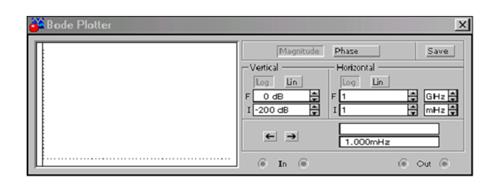
Рисунок 7.15 - Анализатор частотных характеристик.
В режиме АЧХ левая панель управления Vertical задает: начальное I - initial и конечное F - Final значения параметров, откладываемых по вертикальной оси, в относительных единицах в линейном режиме - Lin или в децибелах - в логарифмическом режиме - Log.
При измерении фазо-частотных характеристик Phase по вертикальной оси откладывают значения угла сдвига фаз в градусах, как в линейном, так и в логарифмическом режимах работы. При этом указывают минимальное I- Initial и максимальное F - Final значения шкалы прибора.
По горизонтальной оси прибора (Horizontal) также указывают минимальное I и максимальное F значения частоты в Гц, как в линейном Lin, так и в логарифмическом Log режимах работы. С помощью вертикальной визирной линии, которую можно перемещать по экрану посредством мыши, определяют численное значение частоты и выходной величины в месте положения визирной линии. Эти значения в цифровой форме выводятся в нижней части передней панели прибора и могут быть записаны в текстовый файл при помощи команды, подаваемой клавишей Save.
Построение схем
Как и в обычной лаборатории, перед построением схемы целесообразно подготовить ее эскиз на бумаге с расположением элементов (компонентов) схемы и их обозначением. Затем, пользуясь пиктограммами третьей строки рабочего окна, выбрать необходимый раздел библиотеки компонентов и открыть его (один щелчок левой кнопкой мыши). Выбранные компоненты (их пиктограммы) переносятся на рабочее поле с помощью мыши при нажатой левой кнопке. После размещения компонента в требуемом месте левая кнопка мыши отпускается и выполняется двойной щелчок этой же кнопкой для фиксации выбранного компонента на рабочем поле. При этом открывается диалоговое окно Component Properties (его можно открыть кнопкой с соответствующей пиктограммой во второй строке рабочего окна), с помощью которого устанавливаются требуемые параметры компонента. Подтверждение выбранных параметров производится нажатием клавиш Accept или Enter.
Для изменения параметров компонента необходимо два раза щелкнуть левой кнопкой мыши по символу компонента и в открытом диалоговом окне произвести необходимые изменения. Если требуется повернуть выбранный компонент на угол, кратный 90˚, нужно его выделить, а затем выбрать команду Rotate из меню Circuit или нажать клавиши Ctrl+R.
После размещения компонентов схемы на рабочем поле их следует соединить с помощью проводников. Для подключения проводника курсор с помощью мыши подводится к выводу компонента, и после появления на выводе компонента большой черной точки (или красного цвета) нужно нажать левую кнопку мыши. При этом проводник протягивается к выводу другого компонента до появления на нем такой же точки. После выполнения соединения левую кнопку мыши следует отпустить.
При соединении компонентов к их выводам подключается только один проводник. Если количество проводников, подключаемых к компоненту, больше одного, то в библиотеке компонентов выбирается пиктограмма соединяющего узла (точки) и переносится на ранее установленный проводник. Для фиксации точки соединения необходимо отвести курсор на свободное место и щелкнуть левой кнопкой мыши. К полученному соединению можно подключить еще два проводника.
Подключение измерительных приборов выполняется аналогично подключению компонентов схемы. При этом можно использовать цветные проводники, которые выделяют подключенный прибор и окрашивают в соответствующий цвет выводимые графики. Для изменения цвета проводника следует дважды щелкнуть левой кнопкой мыши на изображении проводника и в открывшемся окне Wire Properties выбрать требуемый цвет.
Моделирование схемы
После построения схемы выполняется ее расчет - моделирование. Запуск программы моделирования осуществляется нажатием выключателя в правом верхнем углу или по команде Activate (Ctrl+G), которая подается из меню Analysis. Результаты моделирования при наличии в схеме измерительных приборов выводятся непосредственно на табло приборов, см. рисунок 7.1. Если необходим анализ цепи, вид анализа выбирается с помощью команд, которые подаются из меню команд Analysis.
Например, Analysis > DC Operating Point - расчет режима по постоянному току. При этом в окне Analysis Graphs появится таблица с перечнем узлов схемы и их потенциалами. Чтобы ориентироваться в полученной информации, необходимо заранее установить их нумерацию.
Для этого открывается диалоговое окно Schematic Options (меню команд Circuit) и в закладке Show/Hide делается отметка в позиции Show nodes. После щелчка кнопкой мыши по кнопке ОК на схеме появляется нумерация узлов.
Для настройки параметров моделирования открывается диалоговое окно Analysis Options, рисунок 7.16.
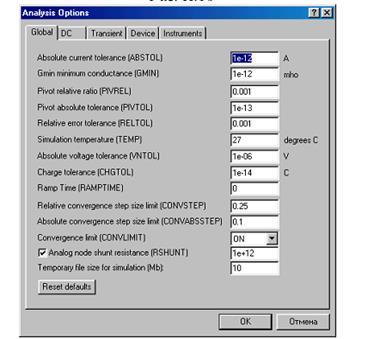
Рисунок 7.16 - Диалоговое окно настройки параметров моделирования.
Анализ переходного режима осуществляется командой Analysis > Transient. При этом в составе схемы могут находиться один или несколько коммутаторов – ключей. В программе имеются четыре типа ключей:
1) ключ, управляемый клавишей (по умолчанию - клавишей Space);
2) ключ, управляемый временем (TD);
3) ключ, управляемый напряжением;
4) ключ, управляемый током.
Для коммутации схемы можно использовать любой из этих ключей. Параметры ключей устанавливаются по команде Circuit > Component Properties. В открытом окне Time-Delay Switch Properties с помощью меню Label устанавливается условное обозначение ключа на схеме, например, S1, а с помощью меню Value задается соответствующий параметр: управляющая клавиша, интервалы времени срабатывания или управляющее напряжение (ток). Для ключа, управляемого временем (TD), устанавливаются два интервала времени: Time on (Ton) и Time off (Toff). Ключ, работающий на замыкание, реализуется выбором интервалов Ton»Toff. В течение интервала Ton ключ замкнут вплоть до момента времени, равного (Ton -- Toff). Если время Toff достаточно мало, то можно считать, что ключ находится в замкнутом состоянии в течение времени Ton. Для реализации ключа, работающего на размыкание, необходимо выбирать Toff>>Ton. При этом интервал времени Ton создает задержку срабатывания ключа на размыкание.
Аналогично, при достаточно малом значении времени Ton, можно считать, что ключ будет разомкнутым в течение времени Toff. Если переходный процесс возникает в результате подключения цепи к источнику, то ключ не нужен.
Рекомендуемая последовательность действий при моделировании переходного режима такова: установить нумерацию узлов схемы - сделать отметку в позиции Show nodes в закладке Show/Hide окна Sсhematic Options; раскрыть диалоговое окно Transient Analysis, рисунок 7.17, команды Analysis > Transient и установить параметры моделирования; запустить программу моделирования, щелкнув кнопкой мыши на кнопке Simulate.
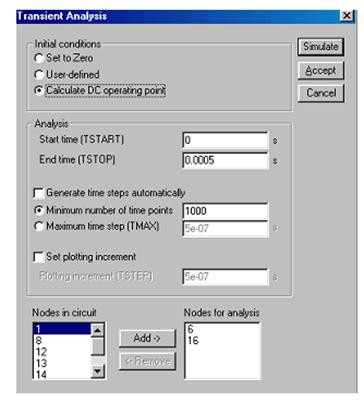
Рисунок 7.17 - Диалоговое окно Transient Analysis.
В качестве примера на рисунке 7.17 приведены установочные параметры моделирования цепи, представленной на рисунке 7.1, а на рисунке 7.18 – результаты моделирования, которые выведены в окне Analysis Graph. Как видно в окне Transient Analysis, рисунок 7.17, анализ проводится для двух узлов (6 и 16), начиная с момента времени TSTART=0 и заканчивая временем TSTOP=0,0005s. В течение указанного интервала времени переходный процесс практически затухает и узловые напряжения (узлов 6 и 16 по отношению к заземленному узлу) приближаются к установившимся значениям.
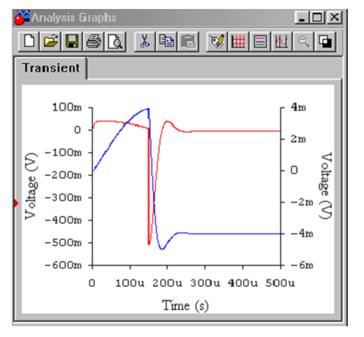
Рисунок 7.18 – Результаты моделирования
Установившиеся значения напряжений для узлов 6 и 16 (соответственно 0 и –4 мВ) легко проверить непосредственно по схеме рисунок 7.1, учитывая, что при воздействиях, постоянных во времени (после коммутации), сопротивление конденсатора бесконечно велико, а катушки индуктивности - бесконечно мало. Напряжение узла 6 (на шунтовом резисторе R=1 Ом) численно равно току катушки индуктивности.
Программу моделирования можно в любой момент времени остановить по команде Stop (Ctrl+T) или прервать по команде Pause (F9).
 2015-10-22
2015-10-22 648
648








